ppt嵌入word文档链接的教程
时间:2023-09-06 08:50:04作者:极光下载站人气:740
ppt软件是大家很喜欢使用的一款演示文稿制作软件,为用户带来了许多的便利和好处,并且深受用户的喜爱,当用户在ppt软件中编辑演示文稿时,就会发现其中的功能是很强大的,例如用户可以在页面上插入图片、表格、形状或是超链接等,总之软件中的功能可以很好的满足用户的需求,最近小编看到有用户问到ppt如何嵌入word文档链接的问题,这个问题其实是很好解决的,用户直接在菜单栏中找到插入超链接功能,接着进入到相关窗口中,用户选择word文档文件即可成功嵌入,那么接下来就让小编来向大家分享一下ppt嵌入word文档链接的方法教程吧,希望用户能够从中获取到有用的经验。
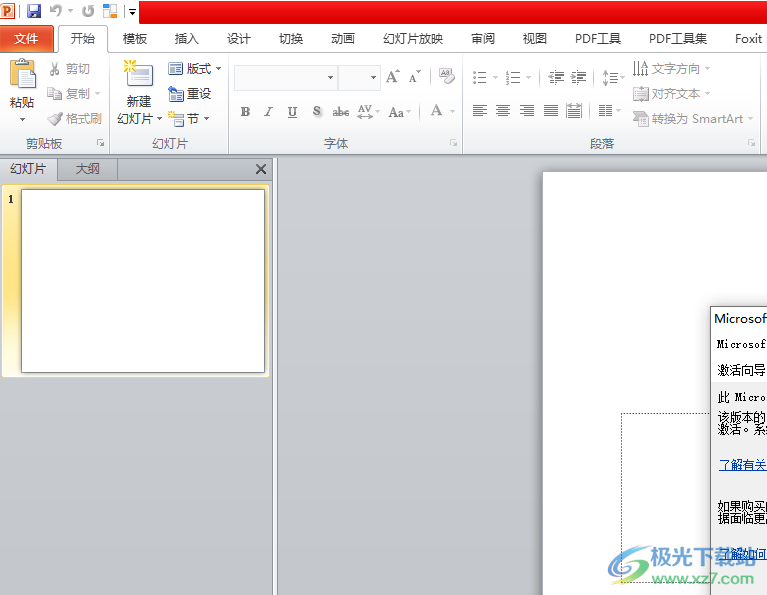
方法步骤
1.用户在电脑桌面上打开ppt软件,并来到编辑页面上来进行设置
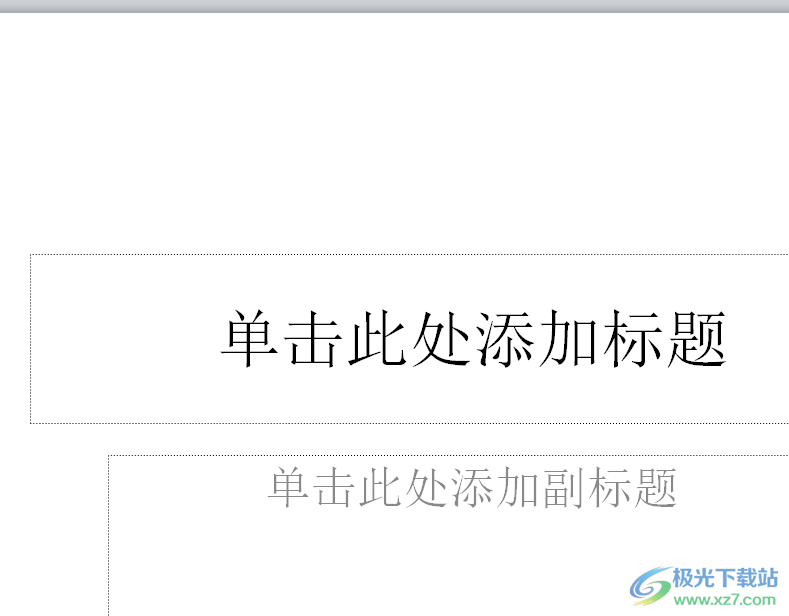
2.接着点击页面上方菜单栏中的插入选项,将会显示出相关的选项卡,用户选择其中的超链接选项
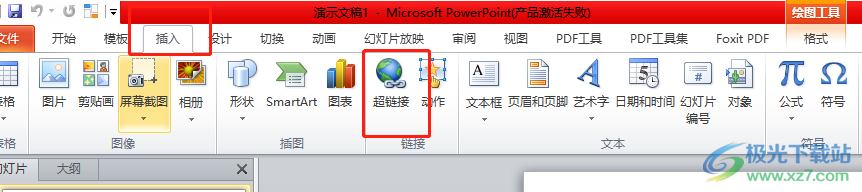
3.这时将会打开插入超链接窗口,用户在原有文件或网页选项卡中点击自己需要的word文档文件并按下确定按钮
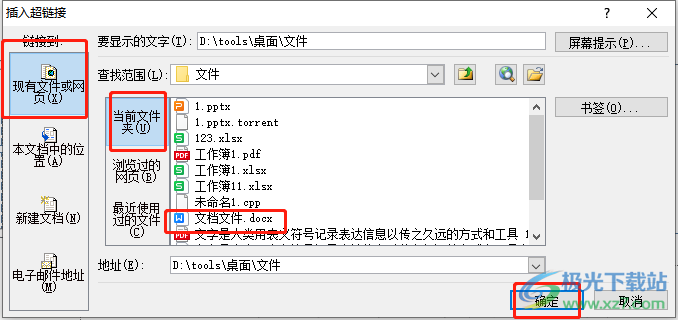
4.随后回到编辑页面上,用户就可以看到当前页面中显示出来的word文档链接了
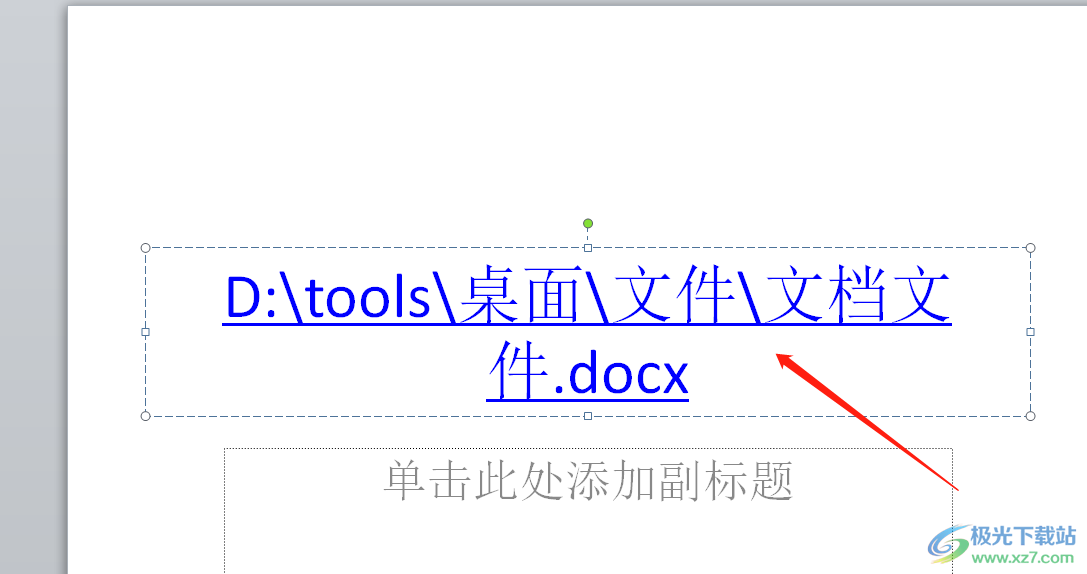
5.用户双击超链接,就可以自动打开word文档文件来查看具体内容了
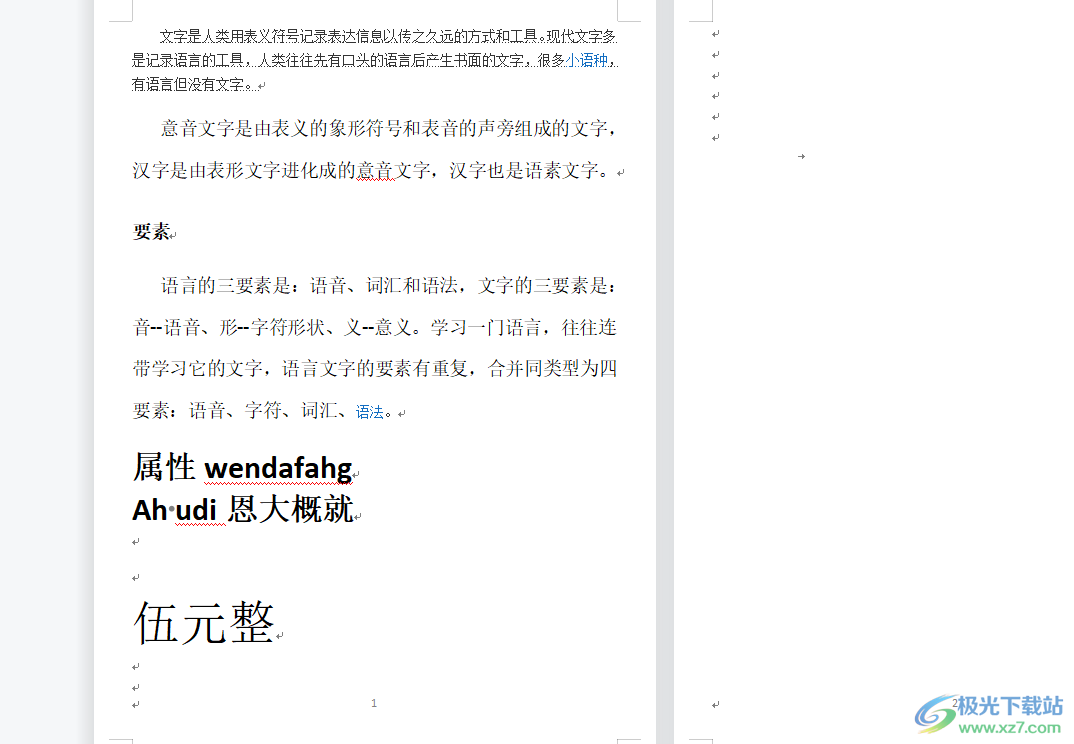
以上就是小编对用户提出问题整理出来的方法步骤,用户从中知道了大致的操作过程为点击插入——超链接——选择文档文件——确定这几步,方法简单易懂,用户在ppt中成功嵌入word文档链接后,可以点击链接来查看文档内容,有遇到同样问题的用户快操作起来吧。

大小:60.68 MB版本:1.1.2.0环境:WinAll, WinXP, Win7
- 进入下载
相关推荐
相关下载
热门阅览
- 1百度网盘分享密码暴力破解方法,怎么破解百度网盘加密链接
- 2keyshot6破解安装步骤-keyshot6破解安装教程
- 3apktool手机版使用教程-apktool使用方法
- 4mac版steam怎么设置中文 steam mac版设置中文教程
- 5抖音推荐怎么设置页面?抖音推荐界面重新设置教程
- 6电脑怎么开启VT 如何开启VT的详细教程!
- 7掌上英雄联盟怎么注销账号?掌上英雄联盟怎么退出登录
- 8rar文件怎么打开?如何打开rar格式文件
- 9掌上wegame怎么查别人战绩?掌上wegame怎么看别人英雄联盟战绩
- 10qq邮箱格式怎么写?qq邮箱格式是什么样的以及注册英文邮箱的方法
- 11怎么安装会声会影x7?会声会影x7安装教程
- 12Word文档中轻松实现两行对齐?word文档两行文字怎么对齐?
网友评论